
제거 방법 1:
(이 튜토리얼은 WIN7 운영 체제를 기반으로 함)
1 "시작" → "제어판" → "프로그램" → "프로그램 및 기능"을 클릭한 다음 VideoStudio Shadow를 선택하세요. , 마우스 오른쪽 버튼을 클릭하고 "제거"를 선택하여 제거 가이드에 들어가서 아래와 같이 해당 프롬프트에 따라 작동합니다.
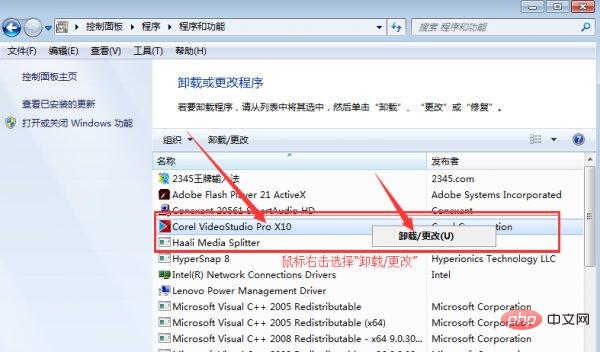
2. 그 후 설치 마법사 초기화 인터페이스가 나타납니다. 진행률 표시줄이 가득 찰 때까지 기다립니다.
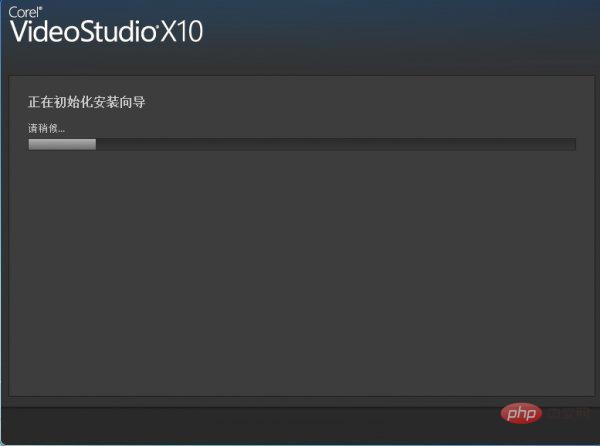
3. 팝업 제거 창에서 삭제를 확인하고 "VideoStudio에서 모든 개인 설정 지우기"를 선택한 다음 "삭제"를 클릭합니다.
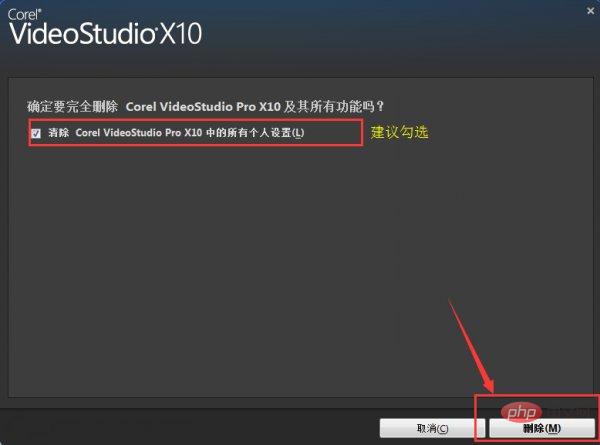
4. 컴퓨터에 따라 제거 진행률이 조금 느려질 수 있으므로 인내심을 갖고 기다리십시오.
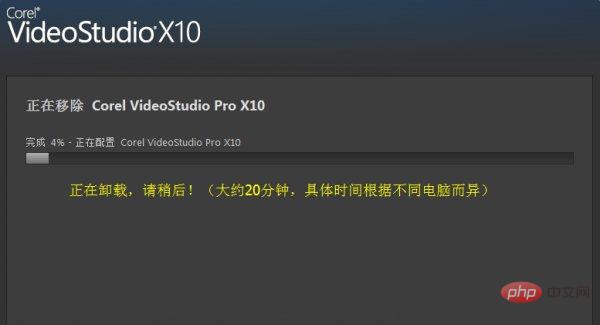
5. 제거 진행률 표시줄이 가득 차면 제거가 완료됩니다. "마침"을 클릭하여 마법사를 종료하면 VideoStudio x10이 성공적으로 제거됩니다.
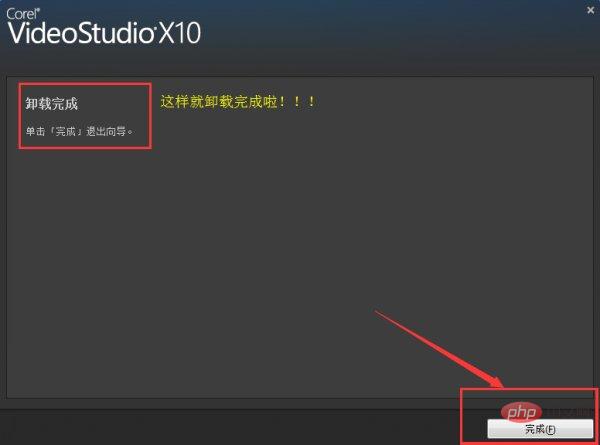
제거 방법 2:
1. 먼저 제거 도구를 사용하여 설치한 버전을 제거합니다: http://xiazai.huishenghuiying.com.cn/ VSP_Cleanup.zip
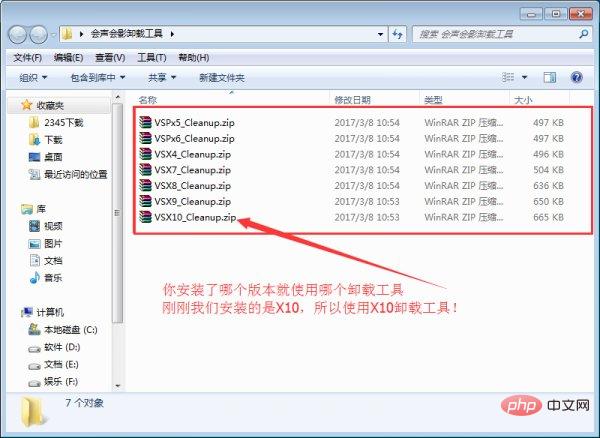
2. 다운로드가 완료된 후에는 압축된 패키지이므로 사용하기 전에 압축을 풀어야 합니다.
3. 압축 해제가 완료된 후 아래 제거 도구를 두 번 클릭하세요.
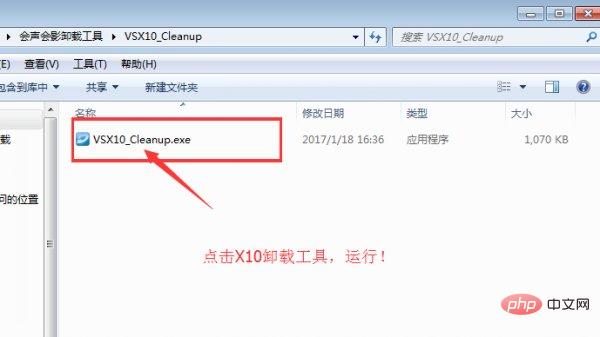
4. x10 버전은 나중에 정보가 표시됩니다. 제거를 시작하려면 "정리 시작"을 클릭하세요.
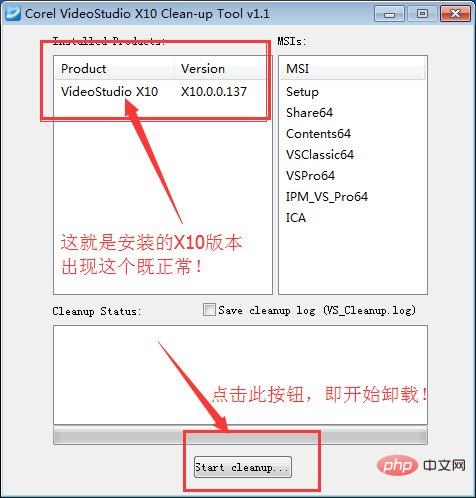
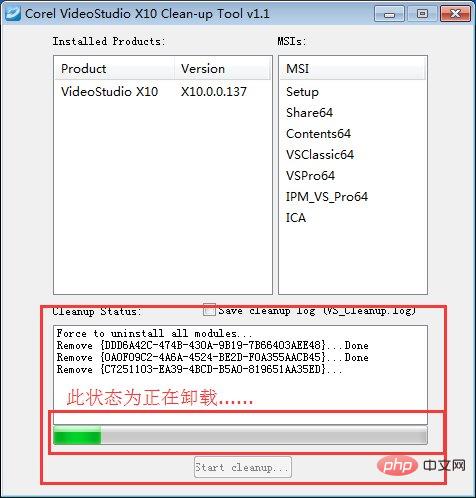
위 내용은 VideoStudio를 깔끔하게 제거하는 방법의 상세 내용입니다. 자세한 내용은 PHP 중국어 웹사이트의 기타 관련 기사를 참조하세요!